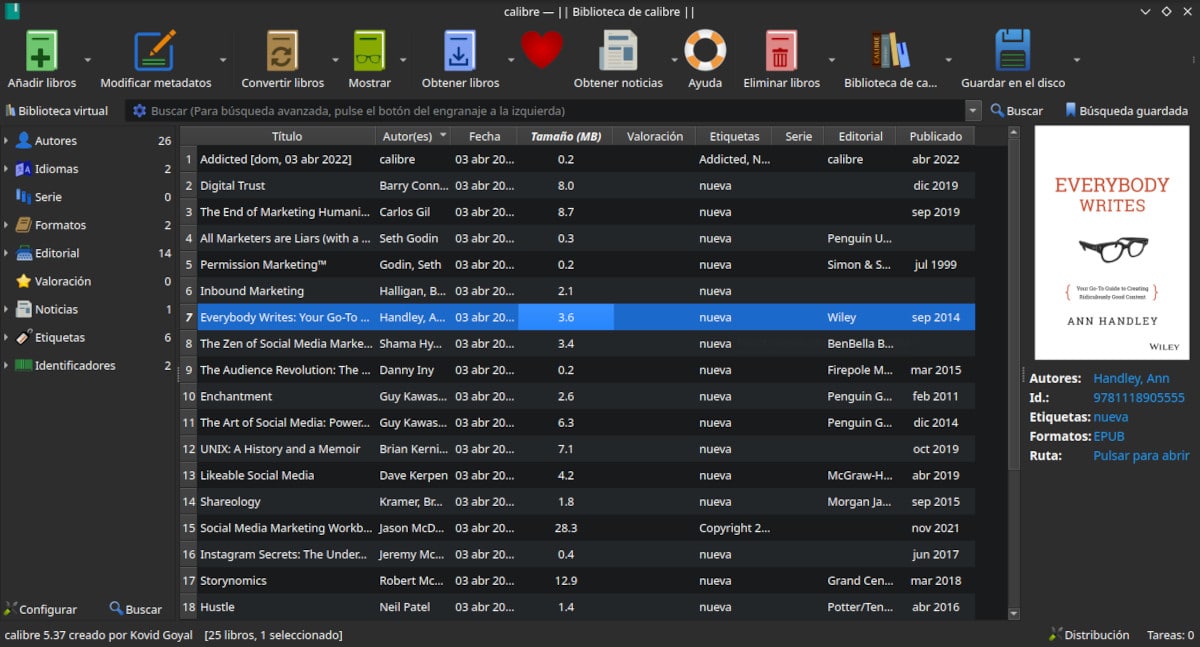
Calibre позволяет нам иметь несколько библиотек (коллекций книг) и обмениваться ими между собой.
Продолжаем нашу рубрику калибр, инструмент с открытым исходным кодом для управления электронными книгами, мы будем работать с реальными и виртуальными библиотеками. Библиотеки — это коллекции книг, которые можно хранить на диске нашего компьютера или на внешнем устройстве.
Как всегда, ссылки на предыдущие статьи в конце поста.
Следующая опция, которую мы находим в пользовательском интерфейсе Calibre, — это удалить книги. Вы также можете удалить их, наведя курсор и выбрав одну или несколько книг. Альтернативы из выпадающего меню:
- Удалить выбранные книги.
- Удалить определенные форматы из выбранных книг.
- Удалить все форматы выбранных файлов, кроме указанного.
- Удалить все форматы из выбранных книг.
- Удалить обложки.
- Удалите книги также с подключенного устройства.
Работа с библиотеками, дисками и устройствами в Caliber
Библиотеки
Библиотеки — это собрания книг, которые мы группируем в соответствии с нашими собственными критериями. Вы можете иметь столько библиотек, сколько хотите, и каждая из них будет иметь свой собственный набор тегов, категорий и место хранения.
Варианты меню:
- Изменить или создать библиотеку: здесь мы можем изменить отображаемую библиотеку, переместить текущую библиотеку в новое место или создать новую пустую библиотеку.
- Быстрое переключение между всеми библиотеками Calibre.
- Выберите идентифицирующий значок для библиотеки.
- Измените имя на библиотеку.
- Выбрать книгу наугад
- Удалить библиотеку.
- Примените виртуальную библиотеку, когда библиотека Calibre открыта. Виртуальная библиотека — это часть библиотеки, которую мы по какой-то причине хотим отделить.
- Экспорт или импорт всех данных Calibre: при этом книги, настройки и плагины сохраняются в папку, чтобы их можно было использовать с другими установками Calibre.
- Список наиболее часто используемых библиотек: Caliber показывает нам список из 5 наиболее часто используемых библиотек.
- Обслуживание библиотеки: проверяет согласованность данных текущей библиотеки, выявляет проблемы, создает резервные копии и восстанавливает их.
Управление виртуальными библиотеками

С помощью функции виртуальной библиотеки мы можем сгруппировать подмножество в коллекции книг на основе таких критериев, как автор, лейбл, издатель или предыдущие поиски.
Как мы уже говорили выше, виртуальные библиотеки — это разделы библиотеки. сгруппированы по заранее установленным критериям. Это облегчает поиск в очень больших библиотеках, поскольку отображаются только теги, авторы, серии, издатели и т. д., составляющие виртуальную библиотеку..
Процедура создания виртуальной библиотеки выглядит следующим образом:
- Нажмите на кнопку Виртуальная библиотека (слева от строки поиска)
- В нижнем окне мастера выбираем между Авторами, Тегами, Издателями, сериями и сохраненным поиском.
- Мы выбираем элемент из списка, который нам показывает, и нажимаем ОК.
- Калибр дополняет остальную информацию на форме.
- Нажмите «Принять», чтобы выйти.
Сохранить на диск
Мы можем сохранить выбранные книги на диск с помощью некоторых из этих опций:
- Сохранить на диск: Сохраняет выбранную книгу в папке, названной в честь названия, которая, в свою очередь, находится в папке, названной в честь автора. Это можно изменить в настройках.
- Сохранить в одну папку: Сохраните выбранные книги в одной папке.
- Сохранить на диск только основной формат: используется описанная выше структура папок. По умолчанию основным форматом является EPUB, хотя его можно изменить в настройках.
- Сохранить основной формат выбранных книг в одной папке.
- Сохранить определенный формат книгивыбрано выбрано из списка.
подключиться и поделиться
Из этого раздела мы можем совершать обмены с подключенным устройством или папкой на компьютере. Также можно настроить библиотеку calibre таким образом, чтобы к ней можно было получить доступ через веб-браузер или по электронной почте. В следующей команде мы более подробно поговорим об этой функции.
Предыдущие статьи




